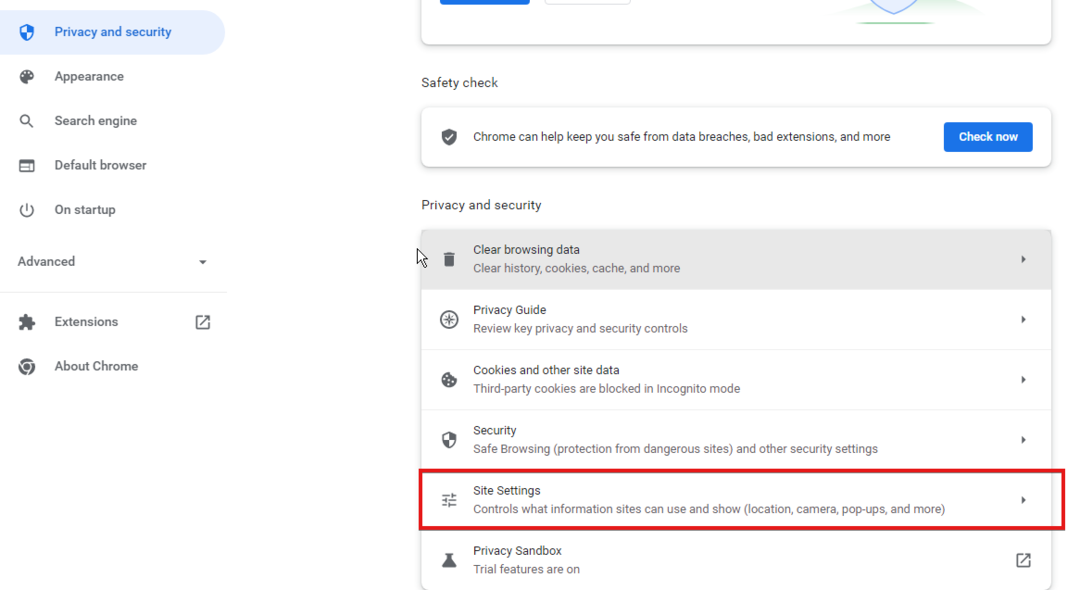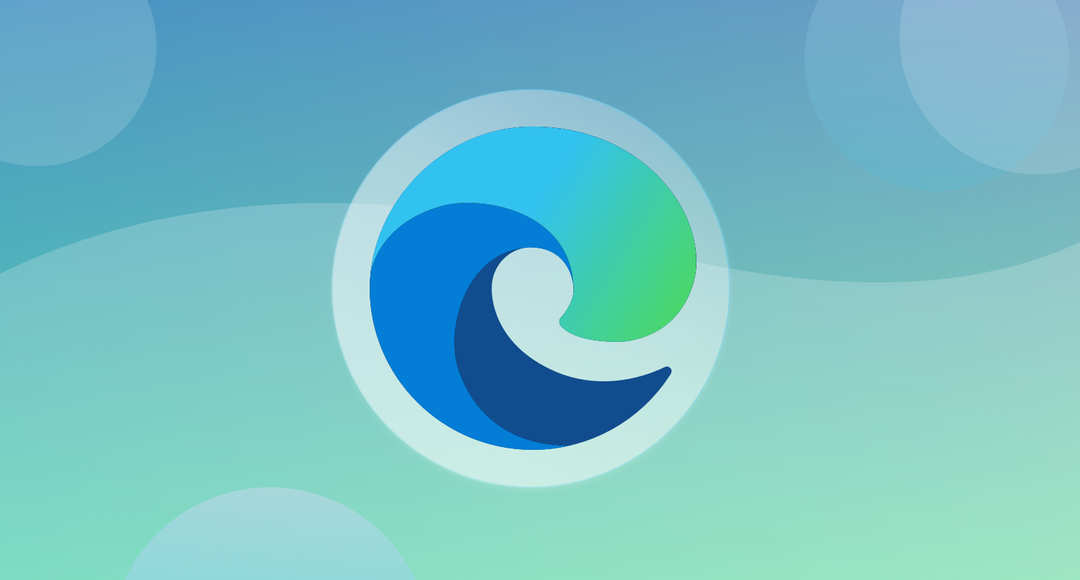- 동시에 열 수 있는 탭의 수는 브라우저, 하드웨어 및 OS에 따라 다릅니다.
- 많은 메모리를 사용하는 것으로 알려진 Chrome과 같은 인터넷 브라우저에서는 사용하는 탭 수를 제한해야 합니다.
- 대부분의 최신 브라우저에서는 실행할 수 있는 동시 탭 수에 제한이 없습니다.
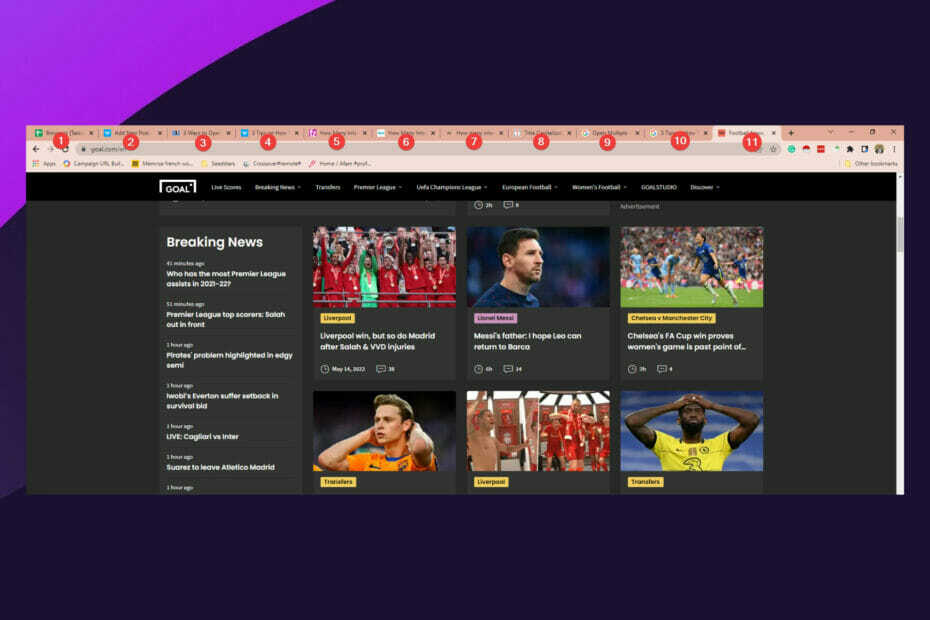
- 손쉬운 마이그레이션: Opera 도우미를 사용하여 북마크, 암호 등과 같은 기존 데이터를 전송합니다.
- 리소스 사용 최적화: RAM 메모리가 다른 브라우저보다 더 효율적으로 사용됩니다.
- 향상된 개인 정보 보호: 무료 및 무제한 VPN 통합
- 광고 없음: 내장형 Ad Blocker는 페이지 로드 속도를 높이고 데이터 마이닝으로부터 보호합니다.
- 게임 친화적: Opera GX는 게임을 위한 최초이자 최고의 브라우저입니다.
- 오페라 다운로드
브라우징을 하고 몇 시간 후에 너무 많은 브라우저를 열어 혼란스러워지기 시작하는 경우에는 드문 일이 아닙니다. 이 시점에서 한 번에 몇 개의 인터넷 브라우저 세션을 열 수 있는지 궁금할 것입니다.
인터넷 브라우저는 컴퓨터에서 가장 많이 사용되는 도구이며 우리 생활에서 없어서는 안될 부분이 되었습니다. 그것은 우리가 온라인에서 가지고 있는 대부분의 연구, 작업 및 재미에 대한 도관입니다.
그러나 선택할 수 있는 브라우저가 많이 있으며 www에 대한 문을 여는 동일한 목표를 가지고 있지만 다른 방식으로 이를 달성합니다.
일부는 많은 컴퓨팅 메모리를 사용하고 다른 일부는 PC 메모리를 최적화하면서 원하는 경험을 제공합니다. 예를 들어 Microsoft Edge, Opera 및 Brave는 RAM 사용이 쉬운 것으로 유명하지만 Chrome은 더 많은 메모리를 차지할 수 있습니다.
이 문서에서는 실행할 수 있는 세션 수를 살펴보고 동시에 여러 브라우저 세션을 여는 데 대한 전문가 팁을 제공합니다. 드문 경우를 수정할 수 있습니다. 여러 탭을 자동으로 여는 브라우저 몇 단계만 거치면 됩니다.
컴퓨터에서 한 번에 둘 이상의 웹 브라우저를 실행할 수 있습니까?
여러 브라우저를 설치하는 것이 가능하며 서로 충돌하지 않습니다.
Firefox, Chrome, Internet Explorer, Microsoft Edge 및 기타 다양한 인터넷 브라우저는 다른 소프트웨어와 마찬가지로 PC에 설치하여 사용할 수 있습니다.
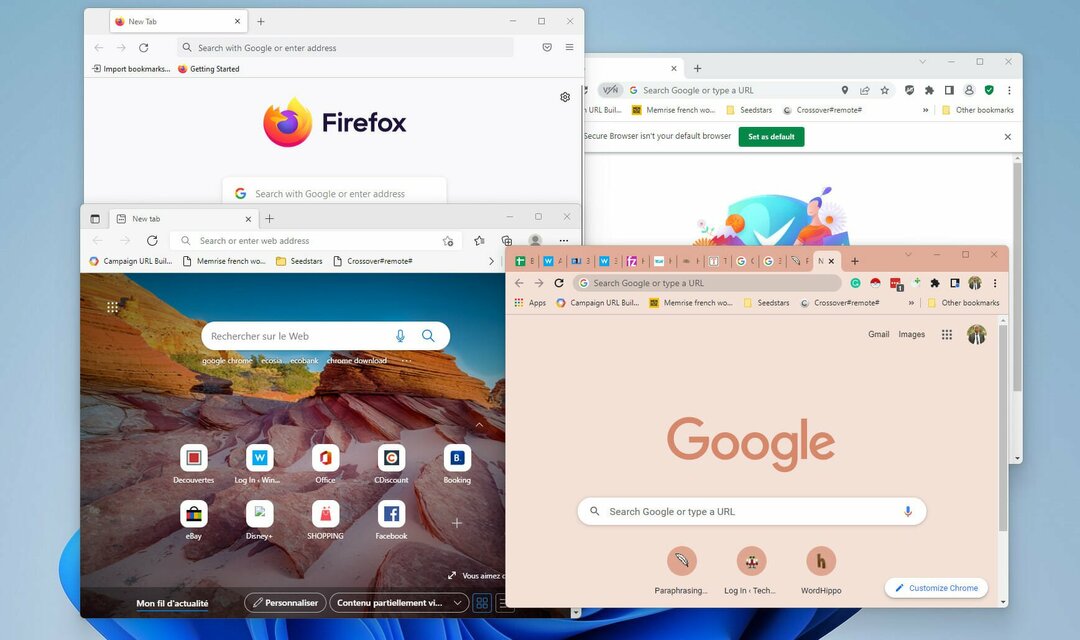
컴퓨터에 모두 설치하면 몇 가지 이점이 있을 수 있습니다. 예를 들어, 특정 웹사이트, 특히 오래된 웹사이트가 제대로 작동하려면 Internet Explorer가 필요합니다.
또한 Google 크롬은 타사 플러그인이나 소프트웨어 없이 Flash 비디오를 재생하지만 다른 웹 브라우저는 Adobe Flash Player를 설치해야 합니다.
브라우저 활동을 모니터링하는 Facebook 또는 Google과 같은 웹사이트에 다른 웹 브라우저를 사용하여 개인 정보를 더욱 향상시킬 수 있습니다. 이 경우 브라우저가 귀하의 개인 정보를 교환하지 않도록 주의해야 합니다.
여러 브라우저를 사용할 때 쿠키, 책갈피, 방문 기록 및 기타 콘텐츠를 한 브라우저에서 다른 브라우저로 가져올 수 있습니다.
한 번에 몇 개의 인터넷 브라우저 세션을 열 수 있습니까?
동시에 실행할 수 있는 브라우저의 수는 시스템 OS, 컴퓨터의 하드웨어 용량 및 인터넷 브라우저에 따라 다릅니다.
전문가 팁: 일부 PC 문제는 특히 저장소가 손상되었거나 Windows 파일이 누락된 경우 해결하기 어렵습니다. 오류를 수정하는 데 문제가 있는 경우 시스템이 부분적으로 손상되었을 수 있습니다. 컴퓨터를 스캔하고 결함이 무엇인지 식별하는 도구인 Restoro를 설치하는 것이 좋습니다.
여기를 클릭 다운로드하고 복구를 시작합니다.
특정 운영 체제는 웹 브라우저에 관계없이 동시에 실행되는 탭의 수를 제한합니다.
예를 들어 Windows 10 및 11은 열 수 있는 탭 수에 제한이 없습니다. 그러나 macOS X에서는 6개의 개별 브라우저를 허용하며 각 창에는 최대 3개의 탭이 있습니다.
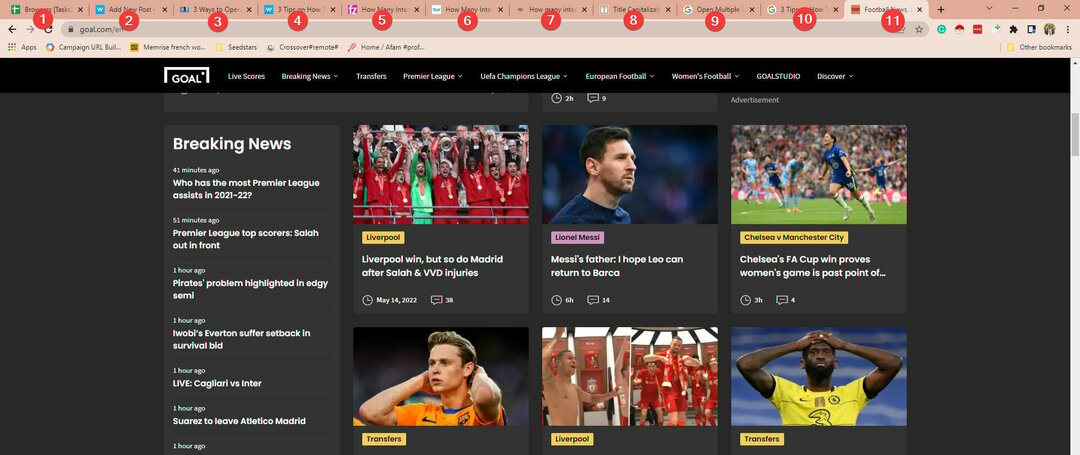
또한 컴퓨터에는 동시에 열려 있는 수많은 탭을 처리할 수 있는 충분한 기능이 있어야 합니다.
처리 및 메모리 용량이 부족한 경우 탭을 많이 열면 추가 하드웨어가 필요한 새 PC 프로세스가 시작되므로 더 많은 지연, 충돌 및 지연이 발생합니다.
빠른 팁:
리소스 사용량이 적고 사용자 중심 기능이 포함된 브라우저가 필요한 경우 오페라브라우저.
이 솔루션을 사용하면 여러 탭을 사용할 수 있을 뿐만 아니라 핀보드로 모든 것을 관리하고, 홈페이지에서 바로 채팅하고, 간편하게 파일을 주고받고, 소셜 미디어 통합 등을 할 수 있습니다.
보안 측면에서 개인 데이터 추적기를 위한 내장 VPN 서비스 또는 광고 차단 도구를 사용하면 안전합니다.

오페라
이 브라우저로 더 빠른 결과를 경험하고 지연이나 기타 성능 문제 없이 모든 작업을 관리하십시오.
1. 바탕 화면 바로 가기를 사용하여 여러 탭 열기
- 클릭 시작 메뉴와 종류 메모장을 클릭한 다음 앱을 클릭합니다.
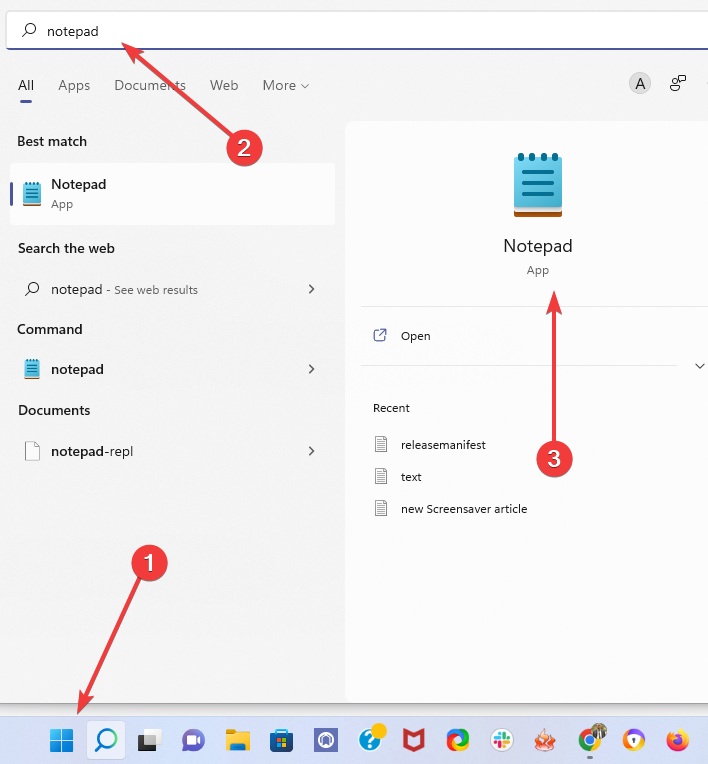
- 메모장에서 실제로 열어야 하는 웹사이트 링크를 웹사이트 링크로 대체한 후 다음 텍스트를 붙여넣습니다. 또한 사용하는 브라우저에 대해 브라우저 이름을 대체하십시오.
@에코 오프크롬 시작 https://www.windowsreport.com크롬 시작 https://www.facebook.com크롬 시작 https://www.google.com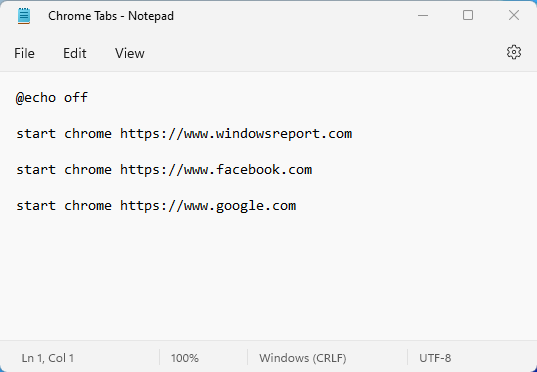
- 클릭 파일 메뉴 표시줄에서 선택하고 다른 이름으로 저장.
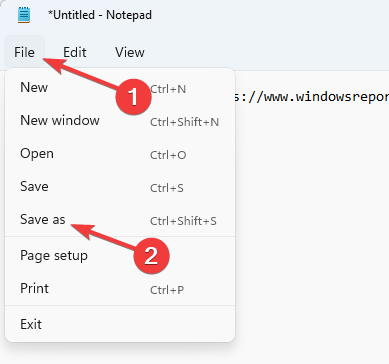
- 파일 이름을 지정하고 다음으로 이름을 끝냅니다. .박쥐을 클릭한 다음 구하다.
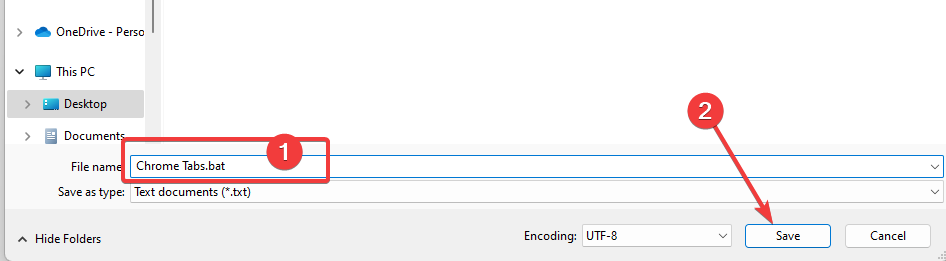
- 모든 탭을 동시에 열려면 저장 위치에 있는 파일을 두 번 클릭합니다.
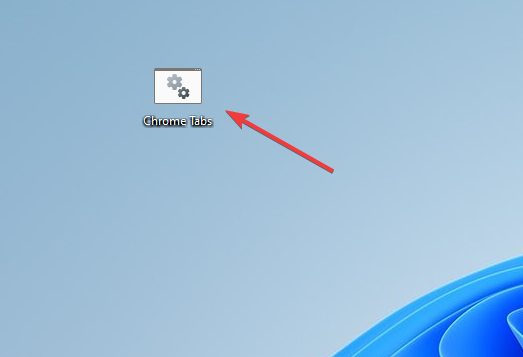
2. 북마크 폴더를 사용하여 많은 탭 열기
- 브라우저를 실행하고 필요한 모든 웹사이트를 연 다음 단축키를 누르십시오. Crtl +옮기다 +디.
- 탭의 이름을 이름 필드, 선택 북마크 바을 클릭한 다음 구하다 단추.
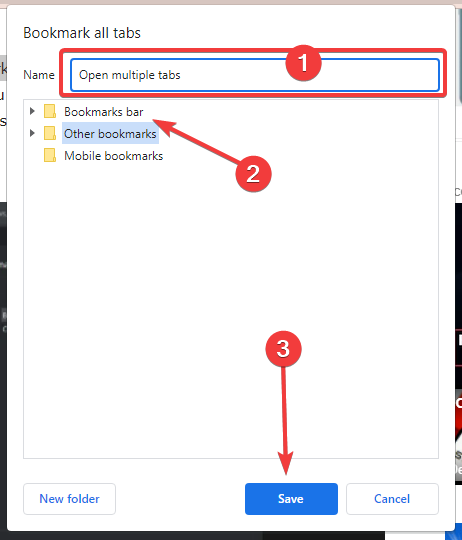
- 이제 브라우저에 북마크가 표시됩니다. 북마크 바.
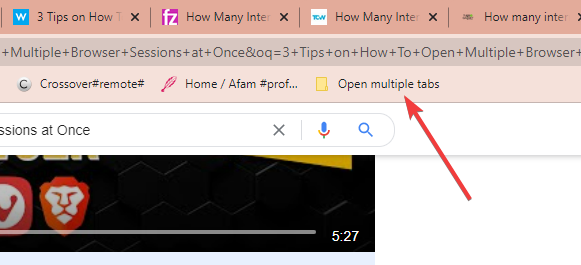
- 새로 만든 폴더를 마우스 오른쪽 버튼으로 클릭하십시오. 북마크 바를 선택하고 모두 열기 옵션.
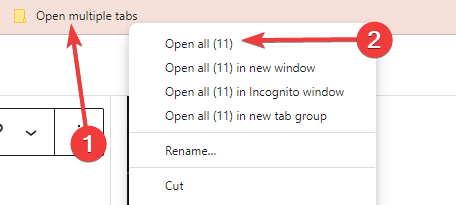
Google 크롬은 북마크바를 제공합니다. 여기에서 클릭 한 번으로 가장 사랑하고 사용하는 웹사이트를 저장하고 방문할 수 있습니다. 이 예에서는 Chrome을 사용했지만 다른 브라우저에도 이 기능이 있으며 프로세스는 매우 유사합니다.
- 전체 수정: Chrome에서 계속 새 탭이 열립니다.
- 같은 화면에서 여러 개의 Chrome 창을 보는 방법
- 2022년 크롬북을 위한 최고의 휴대용 브라우저 4가지
- Chrome에서 인증서 오류를 무시하고 경고를 비활성화하는 방법
- Avast Secure Browser가 응답하지 않는 경우를 위한 5가지 최고의 솔루션
3. 확장 프로그램을 사용하여 여러 탭 열기
- 다음으로 이동합니다. 여러 URL 열기 크롬 스토어에서 링크.
- 클릭 크롬에 추가 단추.
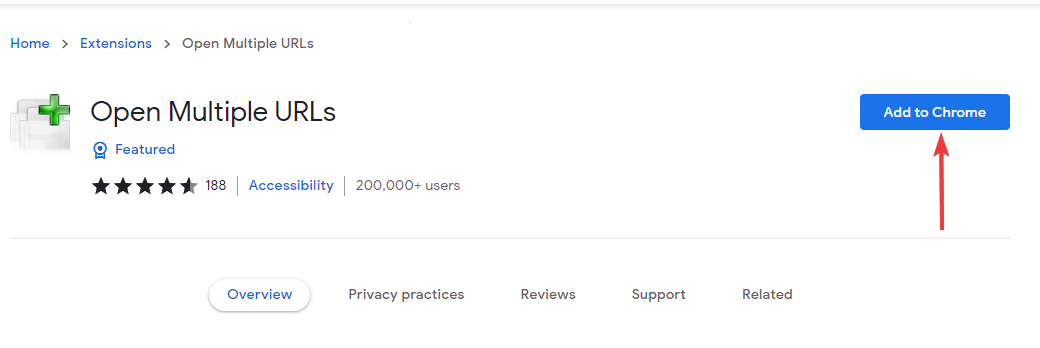
- 브라우저의 오른쪽 상단에서 확장 프로그램의 아이콘을 클릭하고 열려는 웹사이트의 링크를 붙여넣고 확인 입력 보존 상자를 클릭하고 URL 열기 단추.
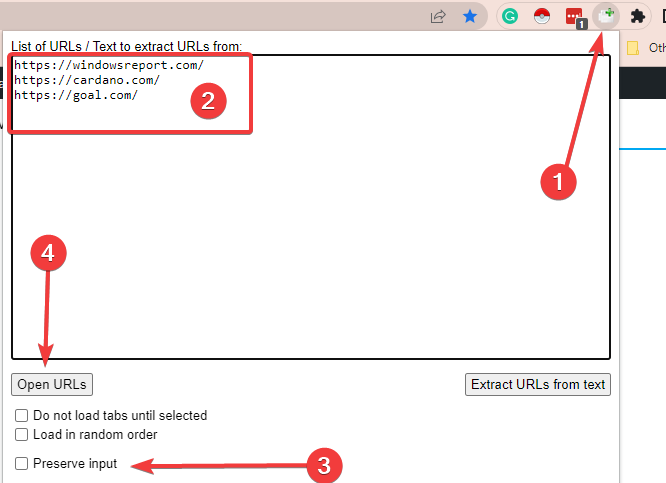
여러 URL 열기 확장 프로그램을 사용하면 Chrome 브라우저에서 작동하지만 한 번에 많은 인터넷 브라우저 세션을 여는 다양한 브라우저용 확장 프로그램이 있습니다. 예를 들어 Firefox용 Multi URL Opener와 Opera용 Bulk URL Opener 확장이 있습니다.
브라우저에서 몇 개의 탭을 열 수 있습니까?
이는 개별 브라우저에 따라 다릅니다. 다음은 다양한 브라우저에서 기대할 수 있는 사항입니다.
- 마이크로소프트 엣지 – 알려진 탭 제한이 없습니다. Microsoft의 지원에서는 시스템에 스트레스를 주고 원하지 않는 동작을 생성하지 않도록 탭을 50개 이상 열지 말 것을 제안합니다.
- 크롬 – Chrome에서 한 번에 열 수 있는 탭의 수에는 제한이 없습니다. 그러나 속도가 느려지고 비효율적이 되기 전에 인터넷과 컴퓨터가 얼마나 걸릴 수 있는지 고려하는 것이 가장 좋습니다.
- 파이어폭스 – Firefox는 20MB 미만의 RAM을 사용하여 시스템 충돌 및 이상한 동작의 가능성을 줄입니다. 그러나 Firefox에서는 동시 열기 세션에 대한 문서화된 제한이 없습니다.
- 사파리 – Apple은 이전에 30개의 열린 탭 제한을 설정했지만 2016년 iOS 10에서 제한을 제거하여 무제한 탭을 허용했습니다.
- 인터넷 익스플로러 – 10판에는 최대 10개의 동시 열린 탭이 있습니다. IE11에서 사용자는 창당 최대 100개의 탭을 열 수 있습니다. IE11은 유휴 탭을 중지하면서 모든 탭에 RAM을 자동으로 할당합니다.
이제 한 번에 열 수 있는 인터넷 브라우저 세션 수에 대해 더 잘 알 수 있습니다. 항상 필요한 만큼만 여는 것이 좋은 습관이지만 어떤 이유로 탭을 닫고 싶지 않은 경우 브라우저를 오버클럭하지 않도록 항상 주의하십시오.
여러 탭에서 작업해야 하는 경우 다음 중 하나를 사용하는 것을 고려해야 합니다. 여러 탭을 여는 최고의 브라우저.
이 기사가 매우 유용했기를 바랍니다. 아래에 의견을 남겨주세요.
 여전히 문제가 있습니까?이 도구로 수정하세요.
여전히 문제가 있습니까?이 도구로 수정하세요.
- 이 PC 수리 도구 다운로드 TrustPilot.com에서 우수 평가 (다운로드는 이 페이지에서 시작됩니다).
- 딸깍 하는 소리 스캔 시작 PC 문제를 일으킬 수 있는 Windows 문제를 찾습니다.
- 딸깍 하는 소리 모두 고쳐주세요 특허 기술 문제를 해결하기 위해 (독자 전용 할인).
Restoro가 다운로드되었습니다. 0 이달의 독자.
![브라우저 공격이란 무엇이며 어떻게 방지할 수 있습니까? [20가지 유형] Windows 보고서](/f/dc3ae7ede82cc9af9e948dd74211c8f3.jpg?width=300&height=460)